2 yaşında bir kızım var ve bilgisayarımı çocuk korumanın önemini fark ettim! Geri döndüğümde, masama koşar, sandalyeye atlar ve anahtarlara vurmaya başlar. Bilgisayar zaten açıksa, fareyi nasıl hareket ettireceğini ve yapabileceği her şeyi tıkladığını anladı. Onun için çok eğlenceliydi, ama benim için büyük bir baş ağrıyor.
Gerçekten bir şey yapabileceğini düşünmedim, ama klavyedeki bir tuşa rastgele basmak sanırım sandığından çok daha fazlasını başarabiliyor. ! Kızım e-postalar gönderdi, klasörleri sildi, programlar açtı ve hatta klavye slamming ile dosyaları taşıdı. Bu makalede, bilgisayarınızı çocuk korumasına birkaç yoldan bahsedeceğim ve umarım kendinize bir keder kurtaracağım. Çocuklarınız yaşlanırsa, onlara da bazı ipuçları vereceğim!
Yöntem 1 - Bilgisayarı Kilitle
Bu basit seçenek, sorunumun çoğunu kızımla çözdü. Bilgisayar kapalıysa ve anahtarları çarptıysa, açılır, ancak kilitli ekranda kalır. Neyse ki, henüz bir şifre girmek için çok küçük!
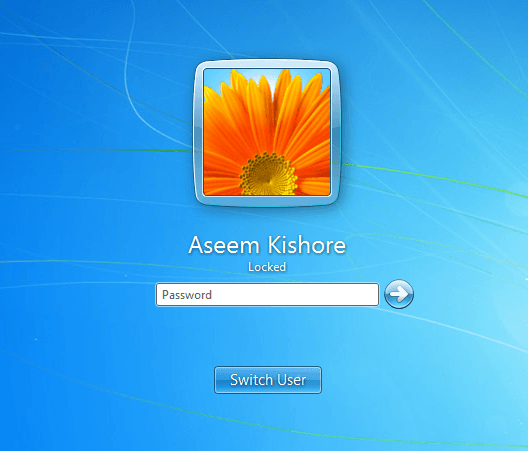
Bilgisayarım uyku moduna geçmeden önce ekran koruyucu genellikle yanar. Ayrıca bilgisayar uyumadan önce ekran koruyucunun şifresini de aldım. Bilgisayarım bir saat kadar uyudum, bu yüzden ekran koruyucu açıldığında çok fazla zaman var.
Yöntem 2 - Sınırlı Hesap veya UAC Kullan
İlk yöntem Sadece 3 yaşından büyük çocuklarla değil, gerçekten genç bebekler için çalışır. O yaşta, muhtemelen bilgisayar başında izin verene kadar çığlık atar ve bağırırlar. Bu noktada, onlara oyun oynayabilmeleri veya oyun oynatabilmeleri için bilgisayara erişebilmeniz gerekir, ancak başka bir şey yapamayacaklarından da emin olmalısınız.
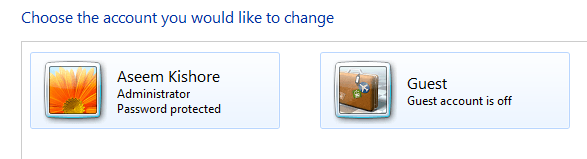
Bunu yapmanın bir yolu, kilitli bir kullanıcı hesabı kullanmaktır. Konuk hesabını, sistem genelinde sınırlı kullanıcı haklarına sahip Windows'ta kullanabilirsiniz. Standart kullanıcı hesabının hala bir çok izni var ve biraz da yapabilir. Misafir hesabı varsayılan olarak devre dışıdır, ancak bunu etkinleştirebilir ve kullanıcının yazılımı yüklemesini, ayarları değiştirmesini vb. Önler.
Windows'taki başka bir özellik UAC'dir (Kullanıcı Hesabı Denetimi). Bunu en yüksek ayara getirebilir ve görevi tamamlamak için herhangi bir standart kullanıcı hesabının bir şifre girmesi gerekecektir. UAC, en yüksek ayara ayarlanmışsa, biraz açılır. Bu nedenle, kullanıcılar bilgisayardaki ayarların çoğunu değiştiremez.
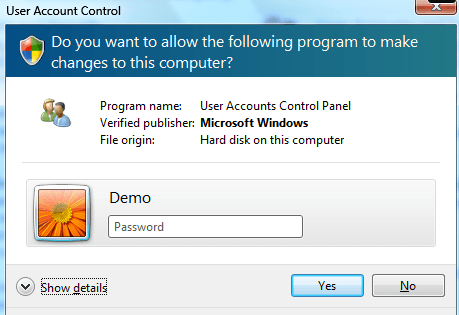
Yöntem 3 - Ebeveyn Denetimleri
Windows 7 ve Windows 8'de bilgisayarda çalıştırılabilen programları, bilgisayarın kullanılabileceği zamanı kısıtlamanıza izin veren yerleşik ebeveyn denetimleri vardır. Kullanıcının ziyaret edebileceği web sitelerini bile filtreleyebilirsiniz.
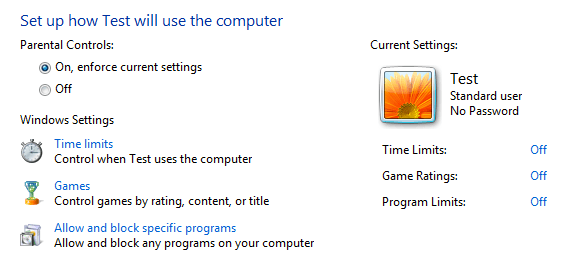
Google'ın Ebeveyn Denetimlerini nasıl etkinleştirebileceğini ve bunun sizin gereksinimlerinize uygun olmasını sağlayabilirsiniz. Toplam koruma değildir, ancak bilgisayarda ne yapılabileceğini kontrol etmenize yardımcı olabilir. Silinen veriler veya virüs alma konusunda endişeleriniz varsa, bu yöntem çok iyi çalışmayacaktır.
Ayrıca, programların çalışmasını engelleyen AppLocker adlı Windows 7'de (Ev sürümü değil) bir özellik de bulunmaktadır. Temel olarak hangi programların çalıştırılmasına izin vermek istediğinizi seçebilir ve kullanıcı sadece bu programları açabilir. 0hakkında buradan bilgi edinebilirsiniz.
Yöntem 4 - Grup İlkesi
Ebeveyn Denetimleri güzeldir, ancak daha fazla kural ve kısıtlamaya erişim istiyorsanız Kendinizi grup politikasına alıştırmak zorundasınız. Sürücülere erişimi kısıtlayabilir, Denetim Masası'na erişimi kısıtlayabilir, IE seçenekleri iletişim kutusundan sekmeleri kaldırabilir, kayıt defterine erişimi kısıtlayabilir, komut istemi veya görev yöneticisi, kullanıcıların göz atma geçmişini silmelerini ve diğer her tür öğeyi engelleyebilirsiniz. Grup ilkesi, Windows'un her yönünü kontrol edebilir, böylece bir bilgisayarı kullanarak gerçekten sıkı bir şekilde kilitleyebilirsiniz. PC için yerel grup politikasına ulaşmak için, Başlat düğmesine tıkladığınızda gpedit.mscyazmanız yeterlidir.
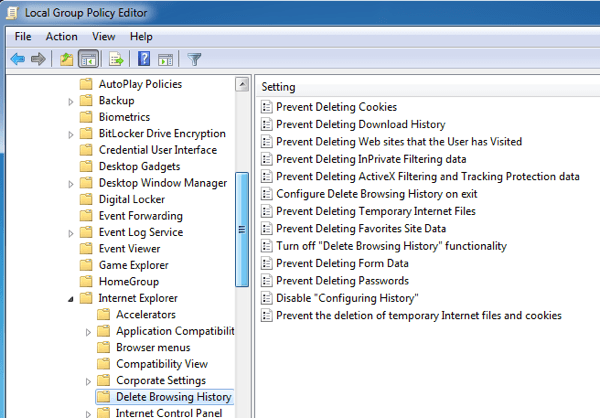
Windows 7 Home veya Starter çalıştırıyorsanız, yerel grup ilkesi ayarlarını kullanamazsınız. Ne yazık ki, sadece Windows 7 Pro, Ultimate ve Enterprise üzerinde çalışıyor. Bu sürümlerden herhangi birine sahipseniz, bir PC'yi kilitlemek için çok kullanışlıdır. Yerel grup politikasının nasıl kullanılacağını açıklayan çevrimiçi bir ton makale var, bu yüzden eğlenin!
Yöntem 5 - Şifreleme
Verilerinizi saklamak için bir yol arıyorsanız Güvenli, sisteminizde güvenli şifrelenmiş bir kapsayıcı oluşturmaya bakmak isteyebilirsiniz. Bunu TrueCrypt adlı bir program kullanarak yapabilirsiniz. Uzun zamandır var olan ve harika bir iş olan ücretsiz bir program.
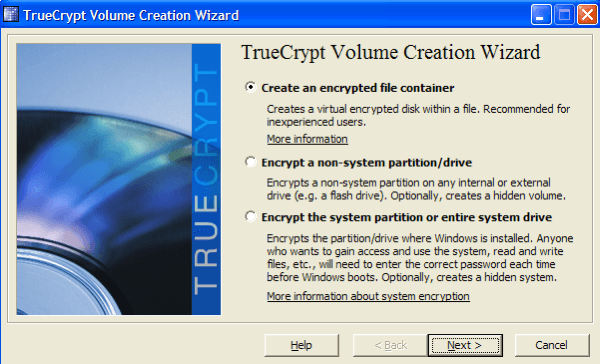
Eğer istemediğiniz önemli dosyalarınız varsa Erişmek veya yanlışlıkla silmek istediğiniz herhangi bir kişi, sistemi kullanmanız gerektiğinde sisteme monte edebileceğiniz şifrelenmiş bir kapsayıcı oluşturabilirsiniz. Aksi halde, sistemde bile görünmez. HowToGeek, TrueCrypt ile nasıl başlayacağınızı açıklayan harika bir kılavuza sahiptir.
Yöntem 6 - Derin Dondurucu
Bu harika program var. BT için, yaklaşık 35 dolar olan Deep Freeze adında bir çok insanın seveceği bir şey var. Belki de ebeveyn kontrolleri oluşturmayı veya grup politikasını öğrenmeyi veya sabit sürücülerinizi vb. Şifrelemeyi umursamıyorsunuz. Çocuklarınızın bilgisayara bir şey yapmasına izin verebilirseniz, dosyaları silebilir, ayarları değiştirebilir, casus yazılımları yükleyebilir, virüsleri indirebilir, vb. daha sonra her şeyi sihirli bir şekilde yeniden başlatmayla nasıl olur?
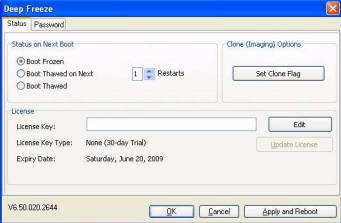
Derin dondurucu tam olarak bunu yapar. Bu kesinlikle harika. Bir çok şirket ve okul bu yazılımı kullanıyor, çünkü sisteminizi istediğiniz gibi ayarlayabilir, kullanıcıların hasara yol açmasına izin verebilir ve ardından bilgisayarı orijinal durumuna geri döndürmek için yeniden başlatmanız yeterlidir. Sistem dosyalarını tam anlamıyla silebilir ve önemli değil. Eğer böyle bir şeye ihtiyacınız varsa, o zaman bu yazılımı satın alın. Onu kendim kullandım ve harika çalışıyor. Sitenizde daha fazla bilgi edinin.
Yöntem 7 - Başka Bir İşletim Sistemi Kurun
Evime gelen misafirlerin kişisel dosyama veya karmaşama erişemediğinden emin olmak için kullandığım bir yöntem Sistemim aynı pencereye başka bir Windows kopyası yüklemektir. Muhtemelen XP ya da bir şey çalıştıran eski bir bilgisayarınız var, bu yüzden ana işletim sisteminizle çift önyükleme sistemini ve diğer kullanıcılar için önyükleme yapabileceğiniz ikincil bir işletim sistemi kurun.
Ayrıca, Windows XP'nin Deep Freeze ile birlikte yüklediği bir Windows 7 makinem var. Öncelikle, XP'de temel şeylerden başka hiçbir perosnal dosya veya program yoktur. Birisi bir şey yapar veya bir program yüklerse bile, sadece yeniden başlatırım ve Windows XP'nin temiz yüklemesine geri dönüyorum. Elbette, Windows'un başka bir kopyasını almanız gerekiyor, ancak bir kopyasınız yoksa, sadece Linux kullanın!
Ayrıca Ubuntu'yu yükledim ve bu tamamen ücretsizdir. Hatta, Ubuntu'nun kendine özgü bir lezzetini Windows tarzıyla eşleştirebilirsiniz, böylece kullanıcılar daha önce Linux'u hiç görmediyse, şaşırtmayacaktır.
Bunlar, kullanmış olduğum yedi hızlı ipucudur. bilgisayarlarımı çocuklardan, meraklılardan ve herkesten korumak için geçmiş. Bilgisayarı nasıl koruruz? Yorumlarda bize bildirin. Tadını çıkarın!